The Raspberry Pi удобство, гъвкавост и полезност просто не могат да бъдат занижени. Само с няколко щраквания можете да настроите почти всичко, включително възможността да настроите Plex на Raspberry Pi. След като приключите с зареждането библиотеката си с филми, телевизионни предавания и дори музика, след това можете да изтеглите приложението Plex на всяко от вашите устройства и да се насладите на любимото си съдържание от навсякъде. Днес ще ви покажем как можете да настроите всичко.
Продукти, използвани в това ръководство
- Предавайте поточно всички неща: CanaKit Raspberry Pi 4 8GB Starter Kit
- Съхранявайте всички неща: Seagate Expansion 6TB външен твърд диск
- Инсталирайте работния плот: Raspberry Pi Imager
Какво ще ви трябва, за да инсталирате Plex на Raspberry Pi
- Raspberry Pi 2, 3 или 4: Препоръчвам да използвате Pi 4, тъй като се предлага с вграден Wi-Fi. Той има по-добър хардуер и предлага голяма стойност. Можете да избирате между 1GB, 2GB, 4GB или дори 8GB RAM конфигурации, а аз имам опцията от 8GB, тъй като това ми дава повече режийни за добавяне на повече неща по-късно. Ако получавате такъв само за Plex сървър, бих предложил да отидете с 2GB RAM вариант.
- Захранващ адаптер: Вашият Raspberry Pi се нуждае от външен източник на захранване и можете да го вземете на Amazon. Мощността на стенното тяло варира в зависимост от модела Pi, който вземате. Тук използвам Pi 4 и той се нуждае от USB-C 15W захранващ адаптер.
- MicroSD карта: Ще ви трябва MicroSD карта, за да инсталирате Raspbian, официалната операционна система на Raspberry Pi.
- Ethernet кабел: Препоръчително е да включите вашия Raspberry Pi към вашия рутер чрез Ethernet кабел. Pi 4 има вграден Wi-Fi модем, но тъй като ще го използвате като медиен сървър, може и да го включите.
Можете да вземете всички компоненти поотделно или да вземете някой от най-добрите комплекти Raspberry Pi, тъй като те ще включват всичко необходимо. Привърженик съм на този стартов комплект Canakit Raspberry Pi 4, тъй като той съдържа всичко необходимо в един пакет. Това включва 4GB Raspberry Pi 4, калъф, радиатор, вентилатор, 32GB Samsung Evo MicroSD карта, захранващ адаптер и HDMI кабел.
В допълнение към това ще ви трябва външен HDD, който съдържа вашите филми и музикална колекция. Това ще се свежда до личните предпочитания, но поне трябва да се уверите, че използвате външен устройство с USB 3.0. Това осигурява бързи скорости на трансфер и по-добра надеждност при включване на устройството към вашата Raspberry Пи.
Plex на Raspberry Pi: Инсталиране на работен плот
Има няколко различни начина, по които можете да настроите Plex на Raspberry Pi, включително използването на добрите терминални команди ole '. Ние обаче ще поемем по-лесен път, като инсталираме Ubuntu Desktop, за да осигурим това традиционно компютърно изживяване. Това ще направи малко по-лесно справянето, ако възникнат проблеми с вашия Plex сървър, заедно с възможността да инсталирате почти всичко друго, което може да искате, на вашия Pi.
За да продължим, първо трябва да инсталираме Ubuntu на самата Raspberry Pi. И за да направите това, ще трябва да изтеглите приложението Raspberry Pi Imager, което работи с macOS или Windows. След инсталирането изпълнете следните стъпки:
- Поставете вашата microSD карта в компютъра.
- Отвори Raspberry Pi Imager ап.
-
Щракнете върху Изберете ОС бутон в Pi Imager.


 Източник: Android Central
Източник: Android Central - Изберете Други ОС с общо предназначение.
- Изберете Ubuntu в горната част на списъка.
-
Изберете Ubuntu Desktop от списъка.


 Източник: Android Central
Източник: Android Central - След като се върнете на главния екран на Pi Imager, щракнете върху Изберете Storage бутон.
- Изберете вашата поставена microSD карта от списъка.
- Щракнете Пишете.
-
Потвърдете, че всички данни на картата ще бъдат изтрити.
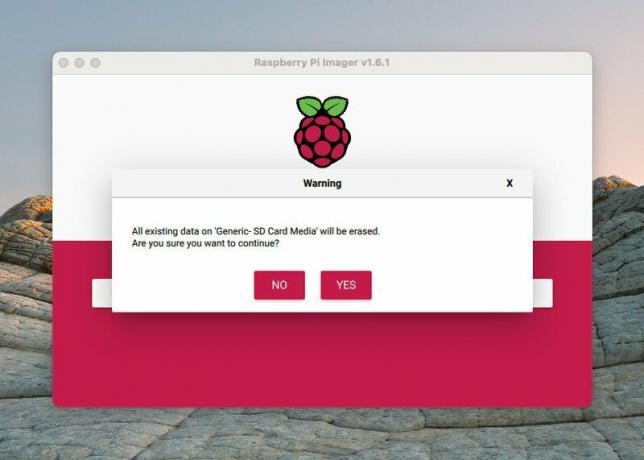

 Източник: Android Central
Източник: Android Central
Този процес може да отнеме малко време, тъй като приложението Raspberry Pi Imager инсталира изцяло нова операционна система на вашата microSD карта. Оттам просто вмъкнете новоотсечената microSD карта с Ubuntu във вашия Raspberry Pi и се пригответе да се позабавлявате.
Plex на Raspberry Pi: Настройване на Plex
Сега, когато вашата microSD карта има операционна система, е време да настроите нещата със самия Pi. Ако това е първото ви решение с Pi, ще трябва да сте сигурни, че имате USB клавиатура и мишка под ръка по очевидните причини. Задействайте вашия Raspberry Pi и следвайте тези стъпки, за да заработите Plex.
- Следвайте инструкциите на екрана, за да завършите настройката на вашия работен плот на Ubuntu.
- Отвори Софтуер на Ubuntu съхранявайте на вашия Raspberry Pi.
-
Щракнете върху лупа в горния десен ъгъл за търсене.

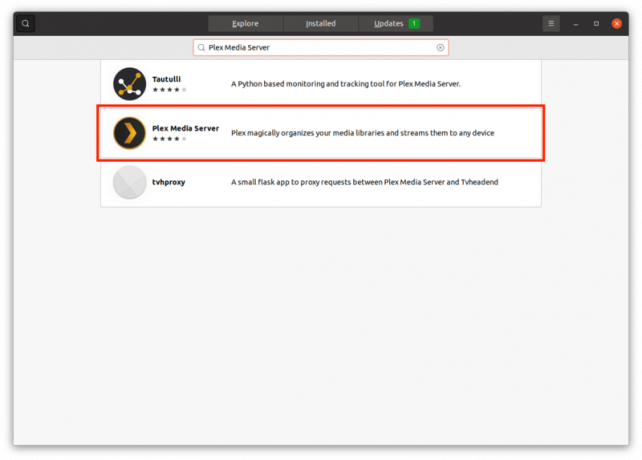
 Източник: Android Central
Източник: Android Central - Търся Plex Media Server.
- Изберете Plex Media Server от списъка с приложения, които се появяват.
- Щракнете върху Инсталирай бутон.
- Въведете паролата си, ако бъдете подканени.
-
Затворете приложението Ubuntu Software.

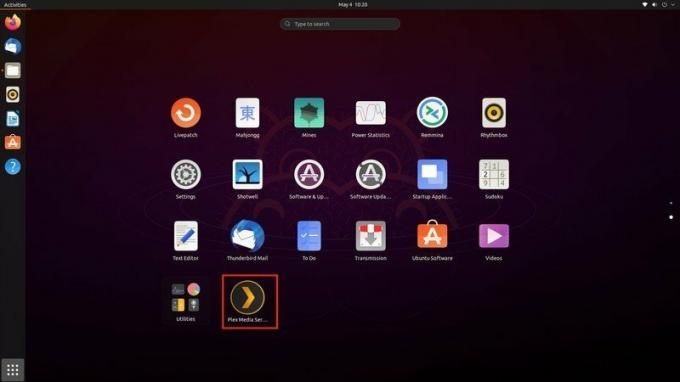
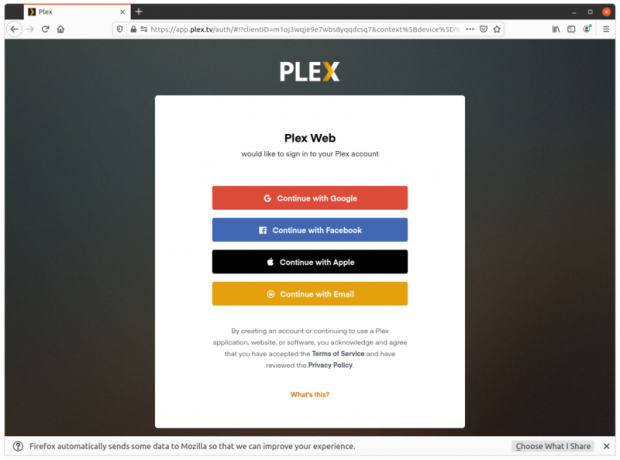 Източник: Android Central
Източник: Android Central - Щракнете върху икона на чекмеджето на приложението долу вдясно.
- Щракнете върху Plex Media Server икона на приложение.
- Ще се появи прозорец в избрания от вас браузър, който ще ви отведе до уебсайта на Plex.
- Ако вече имате акаунт в Plex, влезте. Ако не, можете да създадете акаунт от тук.
След няколко минути ще бъдете подканени да създадете вашия Plex сървър. Ето стъпките за създаване на сървъра.
- Дайте име на вашия сървър. Можете също така да изберете да разрешите достъп до медиите от Plex, дори ако не сте у дома, като използвате приложението Plex на вашия лаптоп, таблет или телефон с Android.
- Щракнете върху Добавяне на библиотека, за да можете да добавяте съдържание към вашия Plex Media Server.
-
Избери своя Тип библиотека, избрали филми, телевизионни предавания или други форми на съдържание.


 Източник: Android Central
Източник: Android Central След като направите своя избор, щракнете Следващия.
- Щракнете Потърсете медийна папка за да добавите съдържанието, до което искате да осъществите достъп.
- Отидете до /home/yourname/Music от браузъра на файлове.
-
Щракнете върху Добавяне бутон.


 Източник: Android Central
Източник: Android Central - Щракнете Добавяне на библиотека.
- Веднъж добавен, щракнете Следващия.
- Щракнете върху Свършен след като се върнете на екрана Plex.
